メディアライブラリでのプレゼンテーションのグループ化
- CRM デスクトップ (Mac、Windows)
- iPad
- iPhone
管理者は、ユーザがプレゼンテーションをグループ化できる属性を定義できます。ユーザは、テーブルビューまたは表示条件ビューでプレゼンテーションをグループ化する属性を選択できます。グループが選択されていない場合、プレゼンテーションはアルファベット順に表示されます。
以下のフィールドタイプがサポートされます。
- テキスト
- 数字
- ルックアップ
- 選択リスト
- 複数選択可の選択リスト
- チェックボックス
- 日付
- 日時
この機能を使用するには初期設定を完了させておきます。
表示方法でグループ化するための属性とテーブルビューの列を管理するために、管理者は CLM_PRESENTATION_GROUPING Veeva メッセージを編集することができます。
テーブルビューでのプレゼンテーションのグループ化
テーブルは iPhone プラットフォームでサポートされません。
ユーザは Sunrise バーの上にあるリストボタンを選択して、テーブルビューでプレゼンテーションを表示できます。テーブルビューでは、プレゼンテーションは列として定義されたフィールドごとにグループ化することができます。テーブルビューの列ごとにグループ化すると、グループ化しているプレゼンテーションは名前ごとにアルファベット順に並び替えられます。例えば、製品 Cholecap で並び替えられた列には Cholecap のすべてのプレゼンテーションが表示され、プレゼンテーション名のアルファベット順にプレゼンテーションを一覧します。
CRM デスクトップ (Mac、Windows) では、列として定義されたフィールドは、[最後に開いた] 列の右側に表示されます。列は、サイズ変更、並べ替え、および水平スクロールが可能です。また、[お気に入り] ボタンと [その他のアクション] ボタンは、プレゼンテーション名の隣に表示されます。
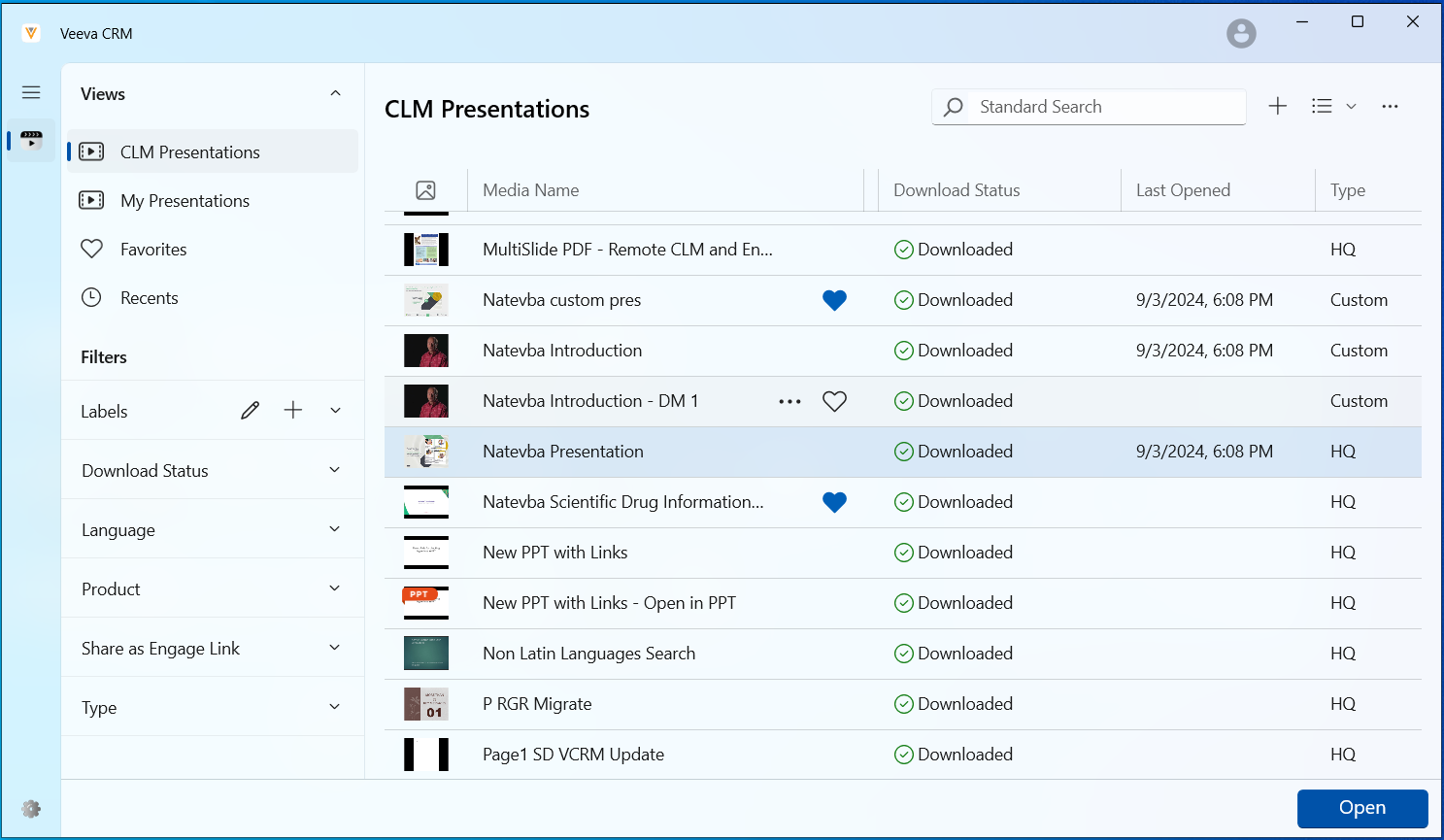
ユーザが列として定義されたフィールドを表示できない場合、その列は表示されません。重複した列は 1 つだけ表示されます。
表示条件ビューでのプレゼンテーションのグループ化
ユーザは Sunrise バーの上にあるスライドカルーセルボタンを選択して、表示条件ビューでプレゼンテーションを表示できます。ユーザは歯車アイコンを選択し、グループ化する属性を選択することで、表示条件ビューでプレゼンテーションをグループ化することができます。デフォルトでは、最初の属性が選択されます。
対象表示は、CRM デスクトップ(Mac、Windows)または iPhone ではサポートされていません。

iPad では、日付および日時フィールドは、[表示の基準] ビューの属性としてサポートされていません。
別のオプションを選択すると、次に表示条件ビューにアクセスしたときに自動的にそのオプションが最上位に表示されるようになります。




